Snapchatビデオを保存する方法
公開: 2020-11-19Snapchatは、時間制限のある個別のビデオや写真を友人や家族に送信するための優れたプラットフォームです。 率直なシーンや重要なメッセージを共有できます。共有するコンテンツは、許可しない限り保存できないため、安全です。
残念ながら、特にSnapchatビデオを自分で保存しようとしている場合は、それが常に良いこととは限りません。 Snapchatビデオを保存する方法を知りたい場合は、いくつかの制限に注意する必要があります。 このガイドには、Snapchatビデオの保存について知っておく必要のあるすべてが含まれています。

Snapchatビデオを保存できますか?
ソースによっては、Snapchatビデオを保存することができます。 自分でビデオを作成した場合は、それらをカメラロールにエクスポートして、無期限に保持し、プラットフォームの外で使用することができます。 これは、AndroidデバイスとiPhoneデバイスの両方で機能します。
他のユーザーから受け取ったビデオをエクスポートすることもできますが、Snapchatテキストチャットでビデオを添付ファイルとして送信した場合に限ります。 短く、時間制限のある、フルスクリーンのSnapchatビデオをアプリ自体に保存することはできません。 また、ユーザーのSnapchatストーリーの一部として表示されるビデオを保存することもできません。
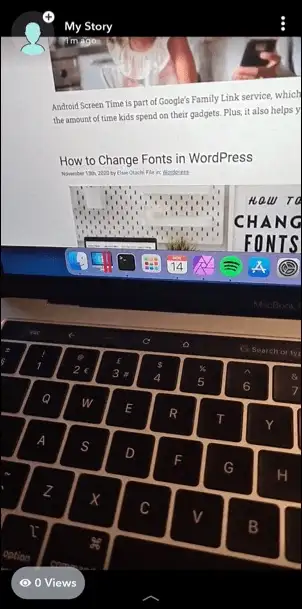
これらのビデオを保存するには、モバイル画面記録アプリを使用してスクリーンショットまたは画面記録を撮る必要があります。 ただし、このようなスクリーンショットや記録を撮ろうとすると、他のユーザーに警告が表示されます。
Snapchatは使い捨てビデオのプラットフォームであるため、保存すべきでないときにSnapchatビデオを保存しようとする場合は注意が必要です。 これは、動画の送信者との関係を疎外するだけでなく、嫌がらせと見なされ、Snapchatの利用規約に違反する可能性があります。
自分のSnapchatビデオを保存する
Snapchatアプリでビデオを録画(または写真を撮った)した場合は、AndroidデバイスとiPhoneデバイスの両方に送信する前に簡単に保存できます。
- これを行うには、Snapchatアプリを開き、アプリのカメラビューの中央にある録画ボタンを押したままにしてビデオを録画します。

- 録画したSnapchatビデオを保存するには、左下隅にある[ダウンロード]ボタンをタップします。
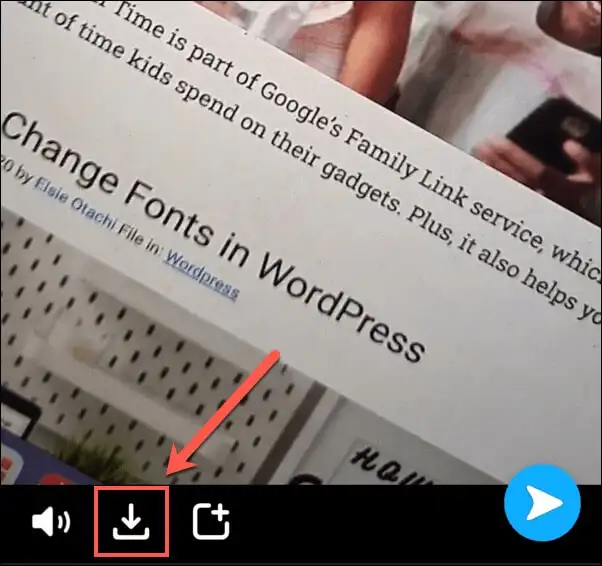
これで、録画したビデオがデバイスのカメラロールで利用できるようになり、他の場所で使用できるようになります。
自分のSnapchatストーリービデオを保存する方法
Snapchatストーリーは、そのユーザーの過去24時間の概要を提供し、アクティビティやメッセージなどの厳選されたリストを表示します。 これらのビデオはエクスポートできますが、Snapchat Memoriesセクションにビデオが自動的に保存されるように設定されていない限り、ビデオの有効期限が切れる前にのみエクスポートできます。
- Snapchatストーリービデオを保存するには、Snapchatアプリを開き、 Bitmojiをタップします または左上隅のストーリーアイコン。
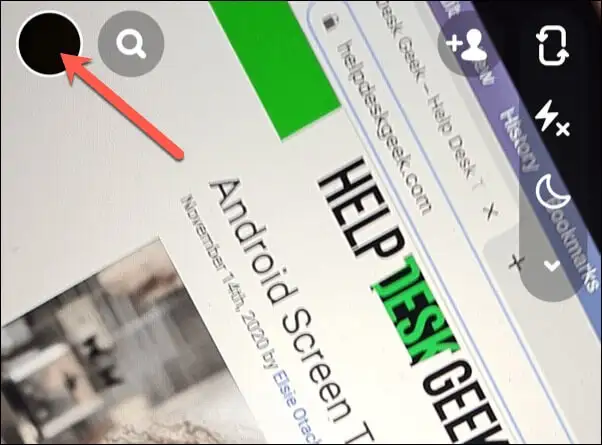
- Snapchatユーザープロファイルの[ストーリー]セクションで、1つのSnapchatストーリービデオまたは1日分のSnapchatストーリービデオを一度に保存することを選択できます。 1日中のストーリー動画を保存するには、 [マイストーリー]セクションの横にある3つの横のドットメニューアイコンをタップします。
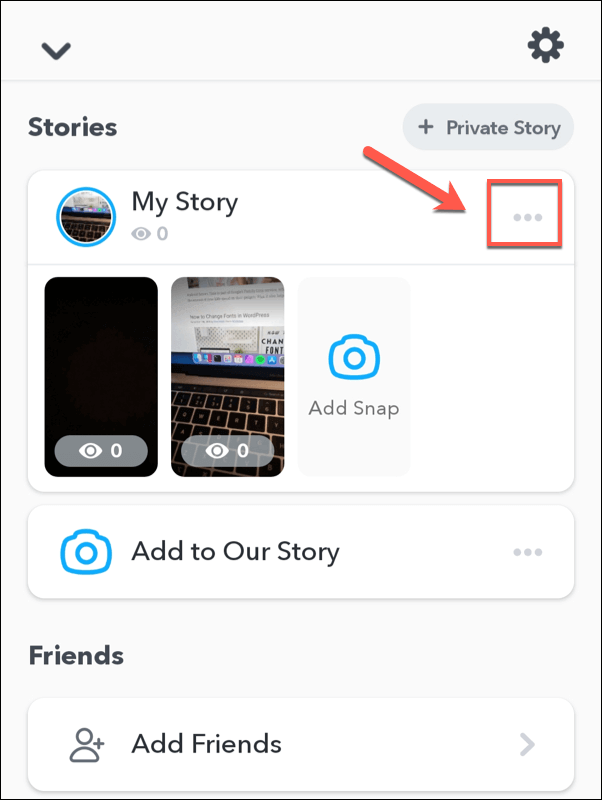
- 下部のメニューで、[ストーリーの保存]をタップして、ビデオをカメラロールに保存します。
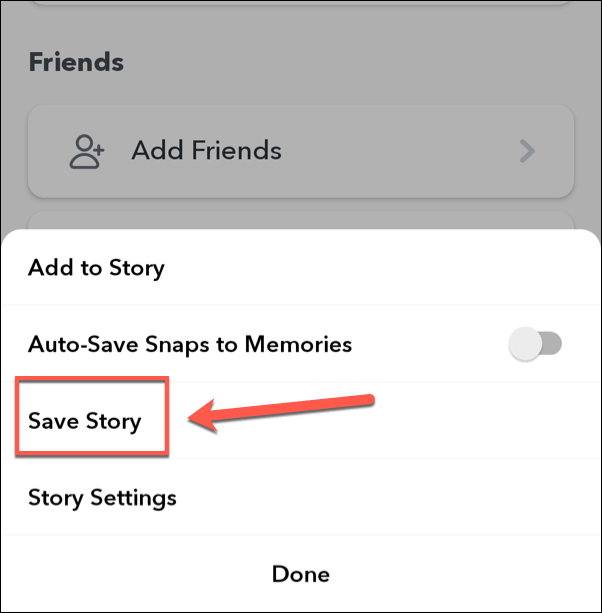
- 代わりに個々のSnapchatストーリービデオを保存する場合は、ユーザープロファイル領域の[マイストーリー]セクションにリストされている個々のビデオをタップして表示します。
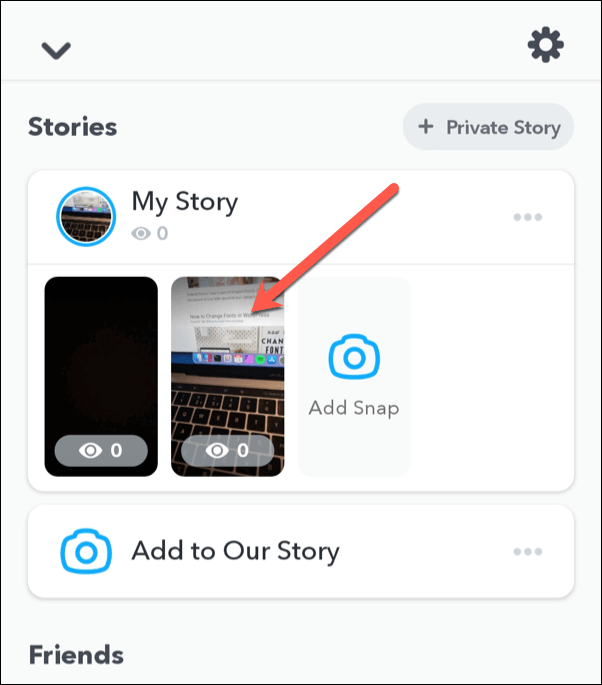
- そのビデオの設定にアクセスするには、右上隅にあるハンバーガーメニューアイコンをタップします。
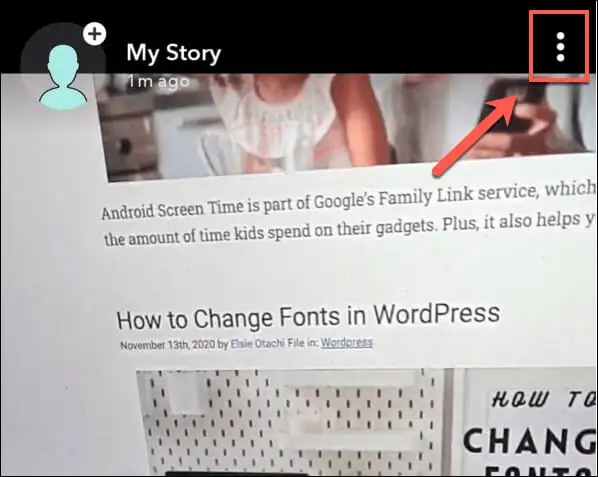
- ストーリービデオを保存するには、下部にある[保存]ボタンをタップします。
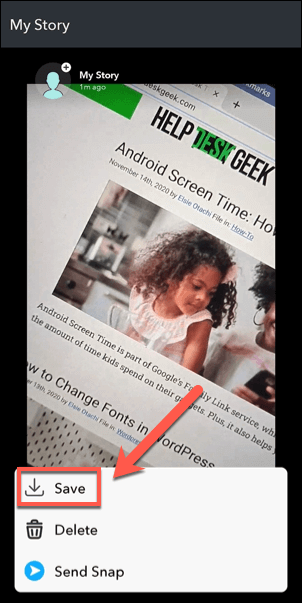
個人的に撮影した動画と同様に、Snapchatストーリーから保存した動画はすべてデバイスのカメラロールにエクスポートされます。

添付されたSnapchatビデオを他のユーザーから保存する
Snapchatテキストチャットで添付ファイルとしてビデオを受け取った場合は、それを保存してエクスポートできます(権限がある場合)。 これを行うと送信者に警告が表示されるため、許可を得た場合にのみこれを行う必要があります。
添付のSnapchatビデオを保存するには、Snapchatチャットを開き、添付のビデオを長押しします。 ポップアップメニューで、[カメラロールに保存]オプションをタップしてビデオをエクスポートします。
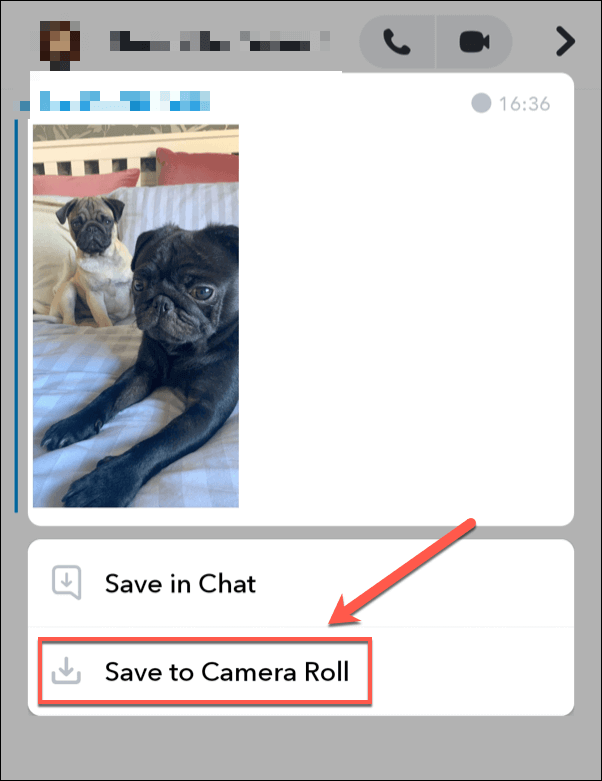
これにより、ビデオがカメラロールに保存され、他の場所で使用できるようになります。
フルスクリーンのSnapchatビデオとストーリーを保存する
添付のSnapchatビデオとは異なり、他のユーザーから送信されたフルスクリーンのSnapchatビデオを保存することはできません。 これらは、意図したとおり一時的な「典型的な」Snapchatメッセージです。 同様に、他のユーザーからのSnapchatストーリーは、Snapchatアプリ自体の中に他のユーザーが保存することはできません。
この問題を回避する唯一の方法は、モバイルビデオレコーダーを使用することです(または、代わりに写真を保存する場合はスクリーンショットを撮る)。 これを行うと、他のユーザーにすぐにアラートが送信され、Snapchatの利用規約に違反しない限りこれを回避する方法はありません。
iPhoneには画面記録テクノロジーが組み込まれていますが、Android 9以下のAndroidデバイスの所有者は、 AZ ScreenRecorderなどのサードパーティ製アプリをインストールする必要があります。 Android 10デバイスの所有者は、代わりに組み込みの画面記録機能を使用できます。
- Android 10ユーザーは、通知メニューを下にスワイプして[画面レコーダー]アイコンをタップすることで、画面の記録を開始できます。 このモードをアクティブにすると、受信したSnapchatビデオまたはSnapchatストーリーを再生して、保存したいコンテンツを記録してから、スクリーンレコーダーアイコンをもう一度タップして記録を停止できます。
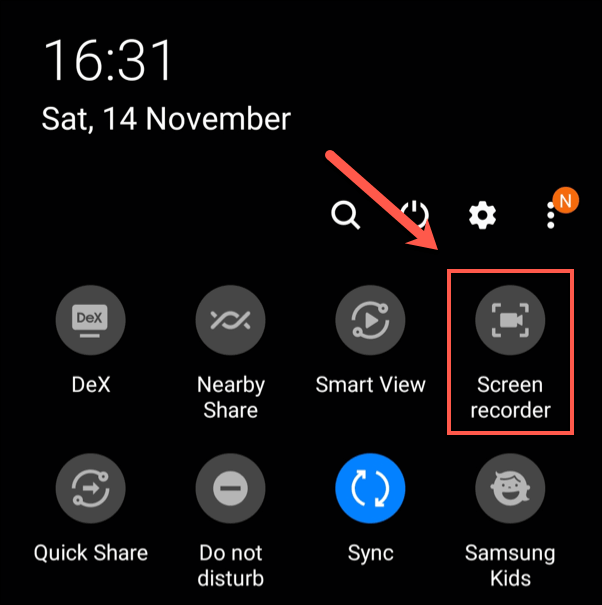
- iPhoneユーザーは、画面の記録を開始するために、電話で設定アプリを開く必要があります。 そこから、 [コントロールセンター]> [コントロールのカスタマイズ]をタップし、[画面の記録]オプションの横にある+(プラス)アイコンをタップして、コントロールセンターメニューに追加します。
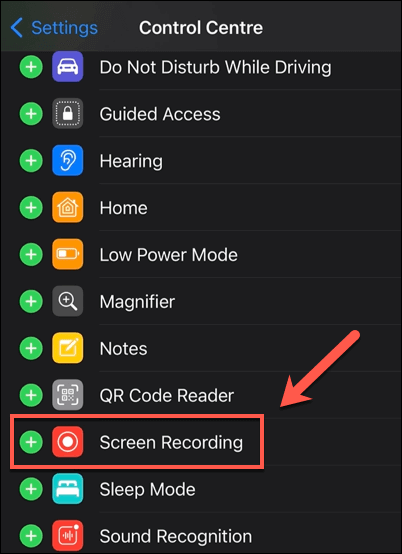
- 画面の記録を有効にした状態で、右上隅(iPhoneのモデルによっては下隅)から上にスワイプしてコントロールセンターを開きます。 コントロールセンターで、白い円形のアイコンをタップしてから、[記録の開始]をタップして記録プロセスを開始します。
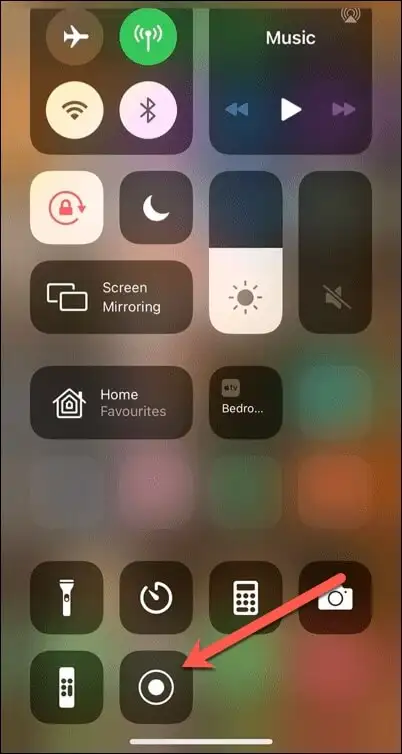
- 受信したSnapchatビデオまたはSnapchatストーリーを録画してから、コントロールセンターを再度開きます。 そこから、赤い円形のアイコンをもう一度タップして、録音を停止します。
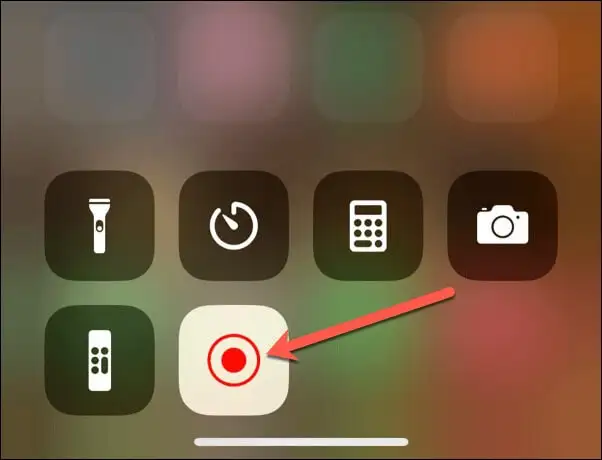
- 前述のように、 Android 9(およびそれ以前)のユーザーは、他のユーザーのSnapchatビデオやストーリーを記録するためにAZスクリーンレコーダーなどのアプリをインストールする必要があります。 AZレコーダーアプリウィンドウで、左下の録画アイコンをタップして録画を開始します。
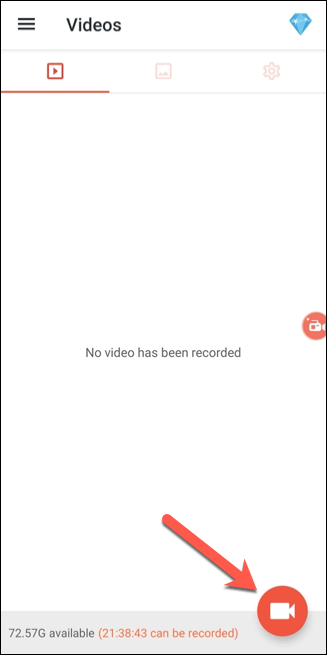
- アプリの録画で、Snapchatストーリーまたはビデオを開いて再生および録画します。 アプリに戻り、[記録]アイコンをもう一度タップして記録を終了し、カメラロールに保存します。
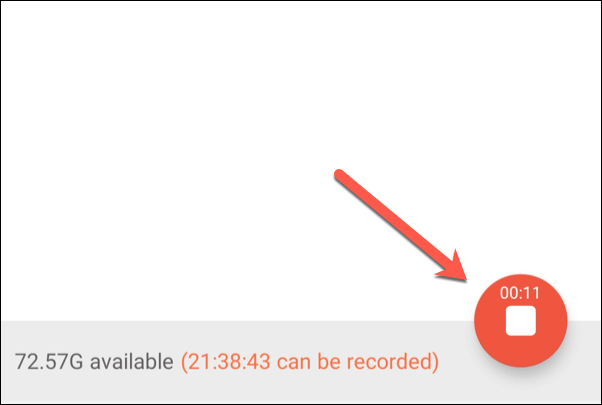
Snapchatを最大限に活用する
Snapchatビデオを保存する方法がわかったので、最も重要な思い出の保存を開始できます。 Snapchat独自のMemoriesセクションを使用して、以前に保存されたスナップのリストを表示することで、これをさらに一歩進めることができます。 これを行うには、Snapchatのカメラビューモードで下から上にスワイプします。
プラットフォームは万人向けではないため、安全性が心配な場合は、不明なユーザーから詳細を隠すなど、Snapchatのプライバシーに関する最善のヒントを実装していることを確認してください。 Snapchatのユーザー名を変更することも、必要に応じてSnapchatアカウントを削除して、データを完全に消去することもできます。
